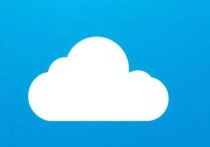阿里云服务器如何配置FTP服务器,详细指南
本文提供阿里云服务器配置FTP服务器的详细指南,包括环境准备、安装配置、账号管理、防火墙设置、测试连接及安全优化等步骤,帮助用户快速搭建稳定安全的FTP服务。
在数字化转型的今天,越来越多的企业和个人选择将服务器托管在阿里云等云服务提供商上,阿里云以其稳定、安全和高效的服务,成为众多用户的首选,对于一些用户来说,如何在阿里云服务器上配置FTP服务器可能是一个挑战,本文将详细介绍如何在阿里云服务器上开启并配置FTP服务器,帮助您轻松实现文件的上传和下载功能。
什么是FTP服务器?
FTP(File Transfer Protocol,文件传输协议)是一种用于在网络上进行文件传输的协议,通过FTP服务器,用户可以方便地上传和下载文件,这对于需要频繁传输文件的企业和个人来说非常实用,阿里云服务器支持多种操作系统,包括Linux和Windows,因此用户可以根据自己的需求选择合适的系统来安装和配置FTP服务器。
选择合适的FTP服务器软件
在阿里云服务器上配置FTP服务器,首先需要选择一款合适的FTP服务器软件,目前市面上常见的FTP服务器软件有vsftpd、ProFTPD、FileZilla Server等,vsftpd因其稳定性和高效性,成为Linux系统用户的首选,如果您使用的是Windows系统,FileZilla Server也是一个不错的选择。

vsftpd简介
vsftpd(Very Secure FTP Daemon)是一款开源的FTP服务器软件,以其高安全性和高性能著称,它支持多种认证方式,包括匿名用户、本地用户和虚拟用户等,vsftpd的配置相对简单,适合新手使用。
FileZilla Server简介
FileZilla Server是一款免费的开源FTP服务器软件,支持Windows系统,它提供了图形化界面,用户可以通过简单的鼠标操作完成配置,FileZilla Server还支持虚拟用户和SSL/TLS加密,适合需要高安全性的用户。
在阿里云服务器上安装FTP服务器
安装vsftpd(适用于Linux系统)
如果您使用的是Linux系统,安装vsftpd非常简单,以下是具体步骤:
更新系统
在安装任何软件之前,建议先更新系统以确保所有软件包都是最新的。
sudo apt update && sudo apt upgrade -y
安装vsftpd
使用以下命令安装vsftpd:
sudo apt install vsftpd -y
配置vsftpd
安装完成后,需要对vsftpd进行配置,默认的配置文件位于/etc/vsftpd.conf,使用文本编辑器(如vim)打开该文件:
sudo vim /etc/vsftpd.conf
在配置文件中,您可以根据需要修改以下参数:
anonymous_enable=YES:允许匿名用户访问。local_enable=YES:允许本地用户访问。write_enable=YES:允许上传文件。chroot_local_user=YES:限制本地用户只能访问其主目录。
修改完成后,保存并退出。
启动vsftpd服务
使用以下命令启动vsftpd服务:
sudo systemctl start vsftpd
并设置开机自启动:
sudo systemctl enable vsftpd
安装FileZilla Server(适用于Windows系统)
如果您使用的是Windows系统,安装FileZilla Server也非常简单,以下是具体步骤:
下载FileZilla Server
访问FileZilla官方网站(https://filezilla-project.org/),下载并安装FileZilla Server。
配置FileZilla Server
安装完成后,启动FileZilla Server,在主界面中,点击“编辑”菜单,选择“设置”进入配置界面。
在“常规”选项卡中,您可以设置服务器的监听端口(默认为21),在“用户”选项卡中,您可以添加用户并设置其权限。
启动FileZilla Server
配置完成后,点击“启动”按钮启动FileZilla Server。
配置防火墙和安全组规则
为了确保FTP服务器能够正常运行,需要配置防火墙和安全组规则,允许FTP服务的流量通过。
配置Linux防火墙
如果您使用的是Linux系统,可以使用iptables或firewalld来配置防火墙。
使用iptables
sudo iptables -A INPUT -p tcp --dport 21 -j ACCEPT sudo service iptables save sudo service iptables restart
使用firewalld
sudo firewall-cmd --permanent --add-port=21/tcp sudo firewall-cmd --reload
配置阿里云安全组规则
在阿里云控制台中,进入“安全组”页面,添加一条入方向规则,允许TCP协议的21端口流量。
创建FTP用户
创建本地用户(适用于Linux系统)
在Linux系统中,可以使用以下命令创建本地用户:
sudo adduser ftpuser sudo passwd ftpuser
将用户添加到vsftpd的允许列表中:
echo "ftpuser" >> /etc/vsftpd.user_list
创建虚拟用户(适用于Linux系统)
vsftpd支持虚拟用户,虚拟用户的数据存储在数据库文件中,以下是创建虚拟用户的步骤:
安装db4-utils
sudo apt install db4-utils -y
创建虚拟用户数据库
sudo vim /etc/vsftpd/virtual_users.txt
在文件中添加虚拟用户及其密码,格式如下:
username
password保存并退出后,生成数据库文件:
sudo db4.7-util -T -t hash -f /etc/vsftpd/virtual_users.txt /etc/vsftpd/virtual_users.db
配置vsftpd
在/etc/vsftpd.conf文件中添加以下内容:
guest_enable=YES
guest_username=ftpuser
virtual_use_local_privs=YES
local_root=/var/www/html创建用户(适用于Windows系统)
在FileZilla Server中,点击“用户”菜单,选择“添加用户”,输入用户名和密码,设置用户权限。
测试FTP服务器
使用FTP客户端连接
您可以使用任何FTP客户端(如FileZilla Client)连接到您的FTP服务器,输入服务器的IP地址、端口、用户名和密码,点击“连接”即可。
上传和下载文件
连接成功后,您可以在本地和远程目录之间上传和下载文件。
通过以上步骤,您可以在阿里云服务器上成功配置FTP服务器,无论是使用Linux系统的vsftpd还是Windows系统的FileZilla Server,配置过程都相对简单,只需按照步骤操作,您就可以轻松实现文件的上传和下载功能,希望本文对您有所帮助,祝您在使用阿里云服务器的过程中一切顺利!